Ấn tượng đầu tiên rất quan trọng, đặc biệt là khi bạn đang tìm kiếm một công việc. Để gây được ấn tượng tốt với nhà tuyển dụng, việc sở hữu một chiếc CV có thiết kế đặc sắc với nội dung đầy đủ và luyện tập để trả lời phỏng vấn tự tin chắn hẳn luôn là điều mà các ứng viên đặc biệt quan tâm. Với các ứng dụng hỗ trợ của Microsoft, các ứng viên sẽ có thể sở hữu một chiếc CV tốt, profile trên LinkedIn thu hút, các bí quyết để phỏng vấn thành công đơn giản và dễ dàng hơn.
1. Tạo CV có thiết kế đẹp và có nội dung đầy đủ với Word
Các mẫu sơ yếu lý lịch/CV miễn phí của Word được thiết kế đẹp mắt và dễ dàng tùy chỉnh, mang đến cho các ứng viên một điểm khởi đầu nổi trội. Với Resume Assistant của Word, ứng viên không còn phải mất thời gian và công sức để thiết kế và định dạng CV nữa. Công cụ này còn cho phép người dùng tìm kiếm các kỹ năng nổi bật của những vị trí tương tự như vị trí của họ.
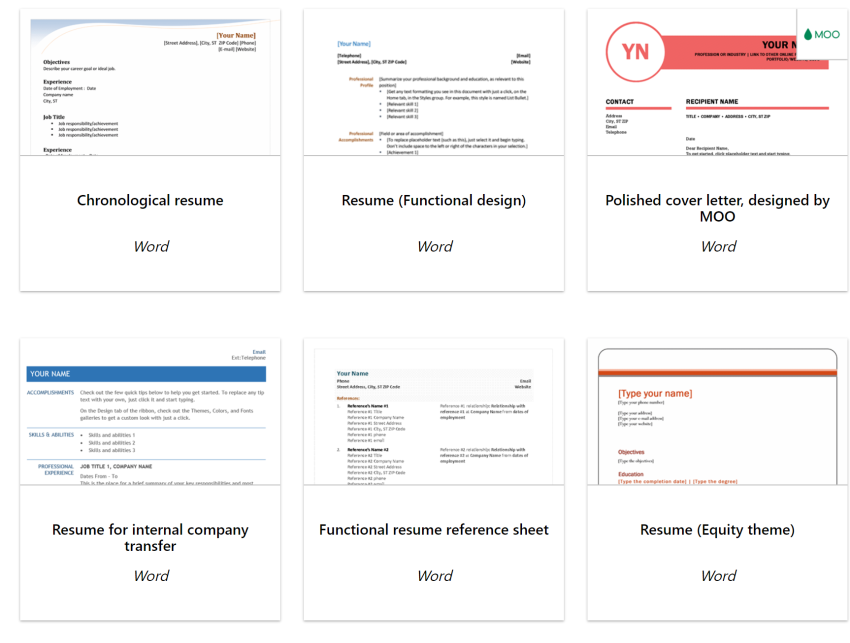
Sau đó, người dùng có thể dựa vào đó để viết cho phần mô tả của cá nhân mình. Ví dụ như nếu bạn đang tìm kiếm vai trò là người quản lý dự án, bạn có thể sử dụng Resume Assistant để nhận các đề xuất về tóm tắt kinh nghiệm làm việc, kỹ năng và nội dung có liên quan khác trên LinkedIn.
Sau khi đã tạo xong CV, người dùng có thể sử dụng Microsoft Editor để quét lỗi. Công cụ này sẽ giúp người dùng tìm ra các vấn đề thường thấy trong CV như cách xưng hô, động từ gây nhầm lẫn, cách diễn đạt vụng về, v.v.
2. Xây dựng hồ sơ chuyên nghiệp trên trang tìm việc (LinkedIn)
Ngày nay, các nhà tuyển dụng thường tìm kiếm hồ sơ của ứng viên trên các trang tuyển dụng/trang tìm việc khi nhận được CV ứng tuyển của ứng viên hoặc khi đang tìm kiếm một ứng viên cho một vị trí nào đó. Do đó, hãy đảm bảo rằng bạn có profile chuyên nghiệp và đầy đủ trên các trang tuyển dụng/trang tìm việc.
Bạn chắc chắn có thể tạo được một chiếc CV, nhưng việc thể hiện thông tin cá nhân như thế nào để nhà tuyển dụng nhận thấy rằng bạn là ứng viên hoàn hảo và sáng giá cho vị trí cần tuyển mới là điều thực sự quan trọng và khó khăn.
Với hơn 690 triệu thành viên, LinkedIn hiện đang được xếp hạng là mạng tuyển dụng lớn nhất trên thế giới hiện nay. Đây được xem là cầu nối lớn nhất giữa các ứng viên và nhà tuyển dụng.

Tyrona Heath của LinkedIn cung cấp một số mẹo về để giúp các ứng viên cải thiện hồ sơ như sau:
1. Thêm một bức ảnh phù hợp với nghề nghiệp. Theo thống kê của LinkedIn, việc thêm một bức ảnh liên quan đến công việc sẽ giúp hồ sơ ứng viên tăng 21 lần xem và 9 lần được kết nối.
2. Viết thông tin tóm tắt hấp dẫn. Đây không chỉ là cơ hội để kể câu chuyện của bạn, mà còn thể hiện thông tin về công việc tương lai mà bạn mong muốn.
3. Viết chi tiết về kinh nghiệm làm việc. Hồ sơ có kinh nghiệm làm việc nhiều hơn một vị trí thường có khả năng được xem nhiều gấp 12 lần. Nếu bạn cần trợ giúp khi viết mô tả kinh nghiệm làm việc, bạn chỉ cần sử dụng Resume Assistant.
4. Liệt kê các kỹ năng. Liệt kê ít nhất 5 kỹ năng giúp hồ sơ có thêm khoảng 31 lần xem từ các nhà tuyển dụng.
3. Chuẩn bị cho cuộc phỏng vấn với Presenter Coach
Trong thời đại công nghệ ngày một phát triển như hiện nay, việc luyện tập phỏng vấn trước gương có lẽ đã hơi lỗi thời và không hiệu quả bằng Presenter Coach của Microsoft. Với Presenter Coach, bạn vừa có thể luyện tập vừa có thể nhận được các bí quyết phỏng vấn thành công qua LinkedIn Interview Prep hoặc PowerPoint. Bằng cách sử dụng trí tuệ nhân tạo (AI), Presenter Coach có thể ghi lại và cung cấp thông tin phản hồi về bài thuyết trình, bài phỏng vấn hoặc đơn giản là cách bạn thể hiện bản thân. Dưới đây là một vài điều mà Presenter Coach sẽ kiểm tra:
1. Số từ trên mỗi phút
2. Các từ như “ùm”, “ờ”
3. Giúp bạn tránh những biểu hiện sáo rỗng
4. Đưa ra lời khuyên về việc thay đổi giọng điệu để tránh gây nhàm chán cho người nghe
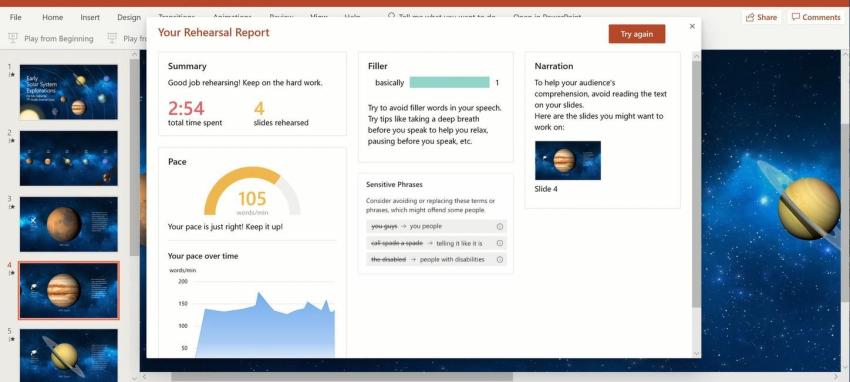
Hi vọng bài viết này sẽ giúp ích được cho các bạn! Các bạn đừng quên truy cập mục Thủ Thuật & Ứng Dụng của SurfacePro tại https://surfacepro.vn/tin-tuc/thu-thuat-su-dung.html để cập nhật những thủ thuật và ứng dụng thiết thực và bổ ích nhất.
Bài viết liên quan
- Color Filters trên Windows 11 là gì và cách sử dụng? (05.12.2022)
- Cách xem Youtube ẩn danh (01.12.2022)
- Cách cài Android 12L cho Surface Duo 2 và Surface Duo (29.11.2022)
- Bật nhận diện khuôn mặt cho laptop Windows 11 (24.11.2022)
- Top 4 cách chụp màn hình máy tính Surface Pro dễ nhớ nhất (22.11.2022)

















